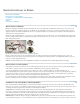Operation Manual
Ziehen Sie eine vertikale Hilfslinie aus dem vertikalen Lineal.
Halten Sie die Alt-Taste (Windows) bzw. die Wahltaste (Mac OS) gedrückt und ziehen Sie eine horizontale Hilfslinie aus dem vertikalen
Lineal.
Halten Sie die Umschalttaste gedrückt und ziehen Sie eine Hilfslinie aus dem horizontalen oder vertikalen Lineal, die an den
Linealunterteilungen ausgerichtet ist. Der Zeiger wird beim Ziehen einer Hilfslinie zu einem Doppelpfeil.
3. (Optional) Wenn Sie alle Hilfslinien fixieren möchten, wählen Sie „Ansicht“ > „Hilfslinien sperren“.
Verschieben einer Hilfslinie
1. Wählen Sie das Verschieben-Werkzeug aus oder halten Sie die Strg-Taste (Windows) bzw. Befehlstaste (Mac OS) gedrückt, um das
Verschieben-Werkzeug zu aktivieren.
2. Platzieren Sie den Zeiger auf der Hilfslinie (der Zeiger wird zu einem Doppelpfeil).
3. Verschieben Sie die Hilfslinie auf eine der folgenden Weisen:
Ziehen Sie die Hilfslinie an die gewünschte Stelle, um sie zu verschieben.
Wandeln Sie die Hilfslinie von einer vertikalen in eine horizontale um und umgekehrt, indem Sie beim Klicken oder Ziehen der Hilfslinie
die Alt-Taste (Windows) bzw. die Wahltaste (Mac OS) gedrückt halten.
Richten Sie die Hilfslinie an den Linealunterteilungen aus, indem Sie beim Ziehen die Umschalttaste gedrückt halten. Die Hilfslinie wird
am Raster ausgerichtet, wenn das Raster eingeblendet und die Option „Ansicht“ > „Ausrichten an“ > „Raster“ aktiviert ist.
Entfernen von Hilfslinien aus dem Bild
Führen Sie einen der folgenden Schritte durch:
Wenn Sie eine einzelne Hilfslinie entfernen möchten, ziehen Sie sie aus dem Bildfenster heraus.
Wenn Sie alle Hilfslinien entfernen möchten, wählen Sie „Ansicht“ > „Hilfslinien löschen“.
Festlegen von Voreinstellungen für Hilfslinien und Raster
1. Führen Sie einen der folgenden Schritte durch:
(Windows) Wählen Sie „Bearbeiten“ > „Voreinstellungen“ > „Hilfslinien, Raster und Slices“.
(Mac OS) Wählen Sie „Photoshop“ > „Voreinstellungen“ > „Hilfslinien, Raster und Slices“.
2. Wählen Sie unter „Farbe“ eine Farbe für Hilfslinien, das Raster oder beides. Wenn Sie „Benutzerdefiniert“ wählen, wird der Farbwähler
geöffnet, in dem Sie eine Farbe auswählen können. Klicken Sie dann auf „OK“.
3. Wählen Sie unter „Art“ eine Anzeigeart für Hilfslinien, Raster oder beide Elemente.
4. Geben Sie unter „Rasterlinie alle:“ einen Wert für den Rasterlinienabstand ein. Geben Sie unter „Unterteilungen:“ einen Wert zum Unterteilen
des Rasters ein.
Ändern Sie gegebenenfalls die Einheiten für diese Option. Mit der Option „Prozent“ können Sie ein Raster erstellen, das das Bild in
gleichmäßige Abschnitte aufteilt. Wenn Sie bei „Prozent“ den Wert „25“ eingeben, wird z. B. ein Raster mit vier gleich großen Flächen
erstellt.
5. Klicken Sie auf „OK“.
Verwandte Hilfethemen
Rechtliche Hinweise | Online-Datenschutzrichtlinie